Cách Chuyển Nhanh Giữa Các Ứng Dụng Bằng Command + Tab Trên MacOS
Mục Lục Nội Dung
Tìm hiểu cách dùng phím tắt Command + Tab trên macOS để chuyển nhanh giữa các ứng dụng. Học mẹo tối ưu thao tác, tăng tốc độ làm việc hiệu quả trên MacBook.

Giới Thiệu Về Command + Tab Trên MacOS
Trong quá trình làm việc, việc phải mở nhiều ứng dụng cùng lúc là điều rất phổ biến. Nếu mỗi lần muốn đổi ứng dụng bạn lại dùng chuột để tìm và bấm thì sẽ mất thời gian và giảm năng suất. Chính vì vậy, Command + Tab trên macOS là một trong những phím tắt quan trọng giúp bạn chuyển đổi nhanh chóng giữa các ứng dụng đang chạy.
Chỉ với một tổ hợp phím đơn giản, bạn có thể duyệt qua tất cả ứng dụng đang mở, chọn ứng dụng cần dùng ngay lập tức mà không cần chạm vào chuột.
Cách Sử Dụng Command + Tab Để Chuyển Nhanh Giữa Các Ứng Dụng
CMD + Tab khá hữu ích nếu bạn quen thao tác trên macOS. Cụ thể bạn có thể áp dụng các cách sử dụng sau:
Chuyển Đổi Nhanh Giữa Hai Ứng Dụng Gần Nhất
- Nhấn Command + Tab một lần để chuyển sang ứng dụng trước đó bạn vừa sử dụng.
- Đây là cách nhanh nhất để luân phiên giữa hai ứng dụng, ví dụ giữa Safari và Word hoặc Zoom và Excel.
Chọn Ứng Dụng Cụ Thể Trong Danh Sách
- Giữ phím Command, sau đó bấm Tab liên tục để di chuyển qua danh sách ứng dụng đang chạy.
- Khi ứng dụng mong muốn được chọn, thả cả hai phím ra để mở.
Di Chuyển Ngược Trong Danh Sách
- Thay vì chỉ dùng Tab, bạn có thể bấm thêm Shift + Tab cùng với Command để di chuyển ngược lại trong danh sách ứng dụng.
Đóng Ứng Dụng Ngay Trong Command + Tab
- Giữ Command, sau đó nhấn Q khi đang chọn ứng dụng trong bảng chuyển đổi để thoát ứng dụng đó.
- Cách này giúp bạn dọn dẹp nhanh những ứng dụng không còn cần thiết mà không cần di chuyển chuột.
Ẩn Ứng Dụng Nhanh Chóng
- Giữ Command, sau đó nhấn H trên ứng dụng được chọn để ẩn nó mà không tắt.
- Hữu ích khi bạn muốn làm gọn màn hình làm việc.
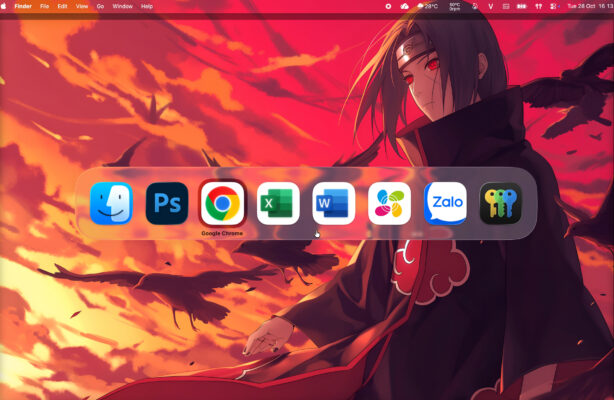
Lợi Ích Khi Sử Dụng Command + Tab
Điểm thuận tiện dễ nhận biết của tổ hợp phím này có thể kể đến như sau:
- Tiết kiệm thời gian: Không cần dùng chuột để tìm và mở ứng dụng.
- Nâng cao năng suất: Chuyển đổi mượt mà giữa các phần mềm đang chạy.
- Đa nhiệm hiệu quả hơn: Quản lý ứng dụng tiện lợi khi mở nhiều cửa sổ.
- Giữ tập trung: Không bị gián đoạn luồng công việc khi thao tác.
Một Số Mẹo Nâng Cao Với Command + Tab
Để sử dụng macOS chuyên nghiệp hơn bạn thể áp dụng các tổ hợp phím sau:
- Kết hợp với Mission Control: Bạn có thể mở Mission Control (Control + Mũi Tên Lên) để xem toàn cảnh cửa sổ, sau đó dùng Command + Tab để chọn nhanh ứng dụng, từ đó tổ chức lại không gian làm việc tốt hơn.
- Kết Hợp Với Split View: Sau khi chọn ứng dụng bằng Command + Tab, bạn có thể kéo nó vào chế độ Split View để làm việc song song với ứng dụng khác, rất tiện cho so sánh dữ liệu hoặc viết báo cáo.
- Quản Lý Bộ Nhớ Và Ứng Dụng Đang Chạy: Nếu thấy máy MacBook bị chậm khi dùng Command + Tab, có thể nguyên nhân do chạy quá nhiều ứng dụng. Hãy dùng Activity Monitor để kiểm tra và tắt ứng dụng nặng không cần thiết.
Khi Nào Nên Sử Dụng Command + Tab
Vậy tóm lại bạn có thể áp dụng tổ hợp phím này ở các trường hợp sau:
- Khi bạn thường xuyên phải luân chuyển giữa 2 ứng dụng chính (ví dụ: Word và Chrome).
- Khi cần soạn thảo tài liệu kết hợp tra cứu nhanh chóng.
- Khi đang họp online và cần chuyển qua lại giữa Zoom, Notes hoặc PowerPoint.
- Khi muốn quản lý nhiều ứng dụng mà không phụ thuộc vào chuột.
Tổ hợp phím Command + Tab trên macOS là công cụ cực kỳ mạnh mẽ giúp bạn chuyển đổi ứng dụng nhanh, tăng hiệu suất và làm việc chuyên nghiệp hơn. Việc thành thạo phím tắt này không chỉ tiết kiệm thời gian mà còn mang lại trải nghiệm sử dụng MacBook mượt mà hơn.
